Montieren ist eine ideale Wahl für ein Immobilienportfolio.
Auf der Startseite des Mount-Templates gibt es vier Abschnitte (abgesehen von der Kopf- und Fußzeile). Führen Sie die folgenden Schritte aus, um sie zu bearbeiten.
- Kopfzeile
- Erster Abschnitt – Überschrift
- Zweiter Abschnitt – Text
- Dritter Abschnitt – Galerie
- Vierter Abschnitt – Newsletter
- Fußzeile
Kopfzeile
Die Kopfzeile enthält das Logo/den Seitentitel (1), das Menü (2) und soziale Symbole (3).
- Um das Header-Layout zu ändern, gehen Sie zu Kopfzeile im Bereich Design. Sehen Sie, wie
- Um das Logo oder den Seitentitel hinzuzufügen/zu ändern, gehen Sie zu Titel und Logo der Website im Bereich Design. Sehen Sie, wie
- Um ein Element zum Menü hinzuzufügen/zu entfernen, gehen Sie zu Website-Menü. Sehen Sie, wie
- Um Links zu sozialen Medien hinzuzufügen/zu entfernen/zu bearbeiten, gehen Sie zu Social Links von dem Website-Bereich. Sehen Sie, wie.
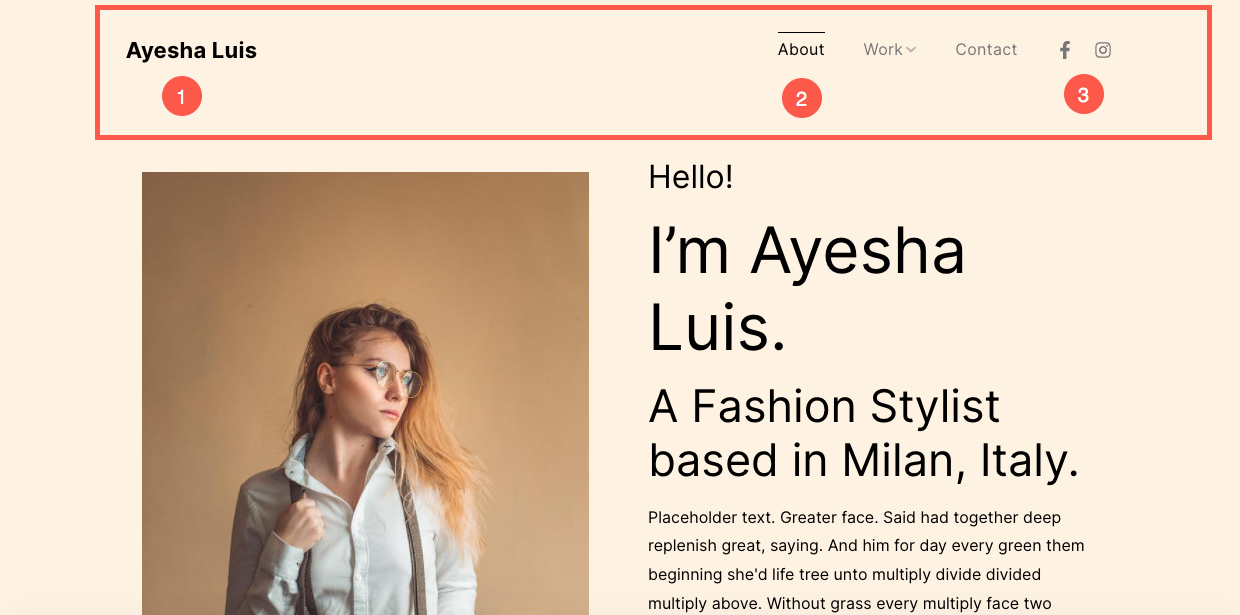
Jetzt, da Sie mit dieser schönen Vorlage begonnen haben, haben Sie die Demoseiten in Ihrer menu.
Um eine der Seiten anzuzeigen oder zu bearbeiten, klicken Sie einfach darauf. Beginnen wir mit der „Über“-Seite, die als Startseite der Website festgelegt ist.
- Gehen Sie zum Site-Menü.
- Klicken Sie auf Über uns (wie im Bild gezeigt).
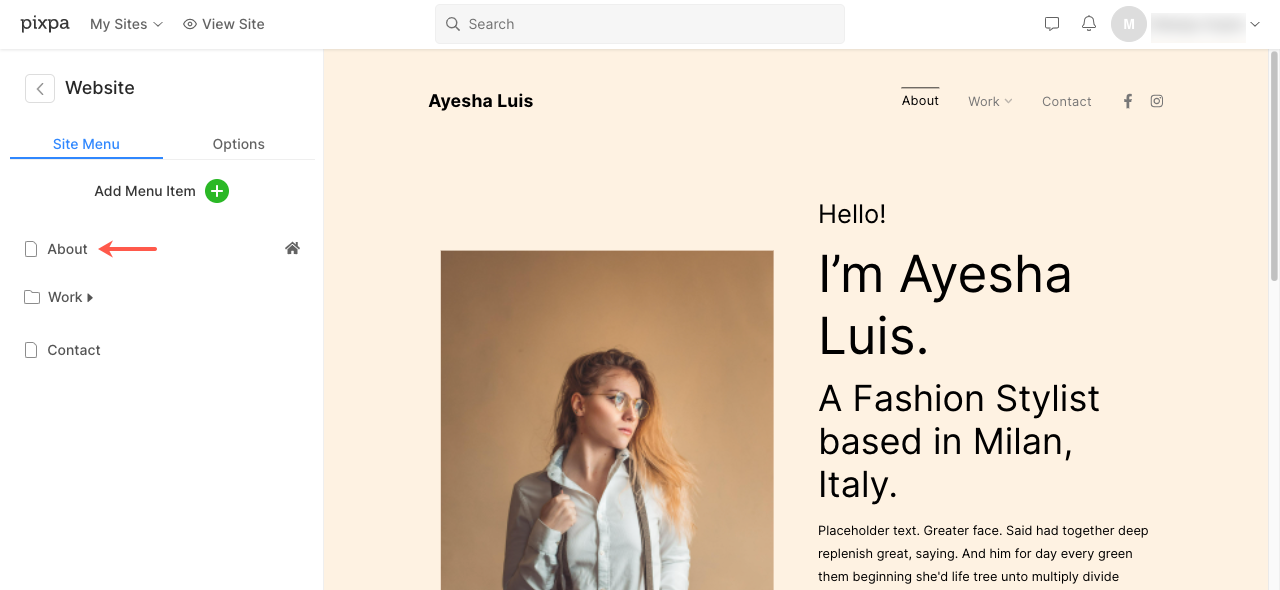
- Dadurch gelangen Sie zum Seiteneditor für die Seite „Über“.
Erster Abschnitt – Überschrift
Der erste Abschnitt enthält eine Überschrift. Eine Überschrift kann verwendet werden, um Informationen über Ihr Unternehmen hinzuzufügen. Klicken Sie auf einen beliebigen Text in diesem Abschnitt, um ihn zu bearbeiten.
Sehen Sie, wie um einen Schlagzeilenabschnitt zu bearbeiten.
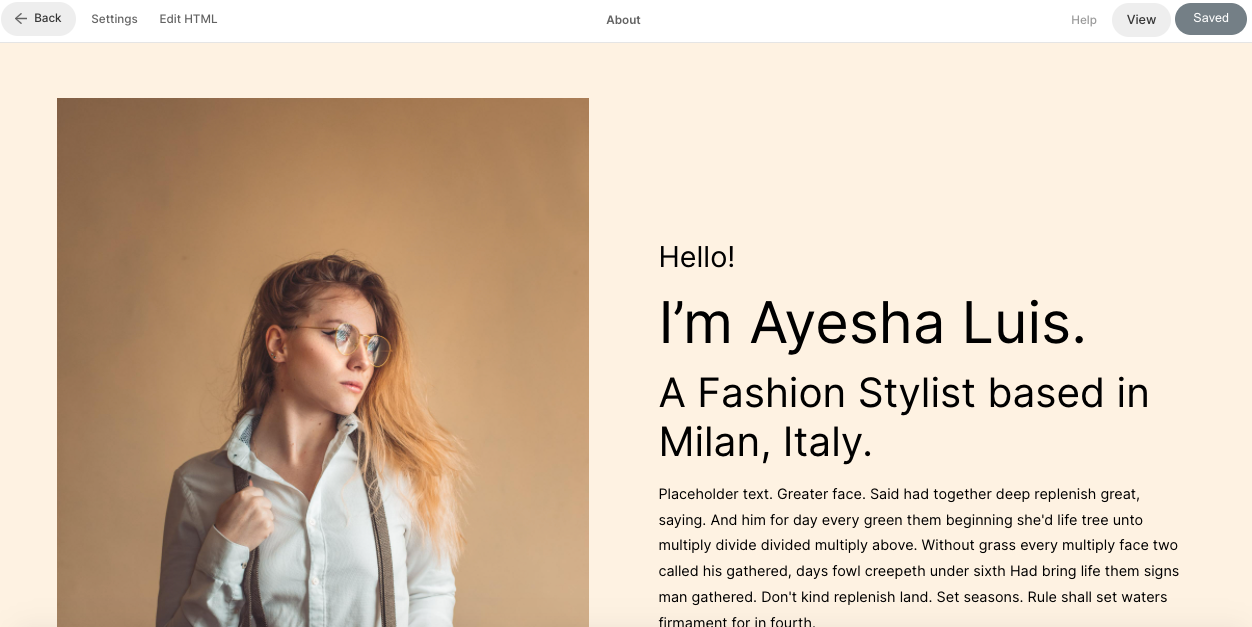
Zweiter Abschnitt – Bildliste
Der zweite Abschnitt enthält eine Bilderliste. Sie können eine Liste der von Ihnen angebotenen Dienste oder eine Liste von Galerien hinzufügen.
Um die Links zu bearbeiten, das Layout zu ändern oder die Demobilder zu ersetzen, klicken Sie auf die Bildliste verwalten .
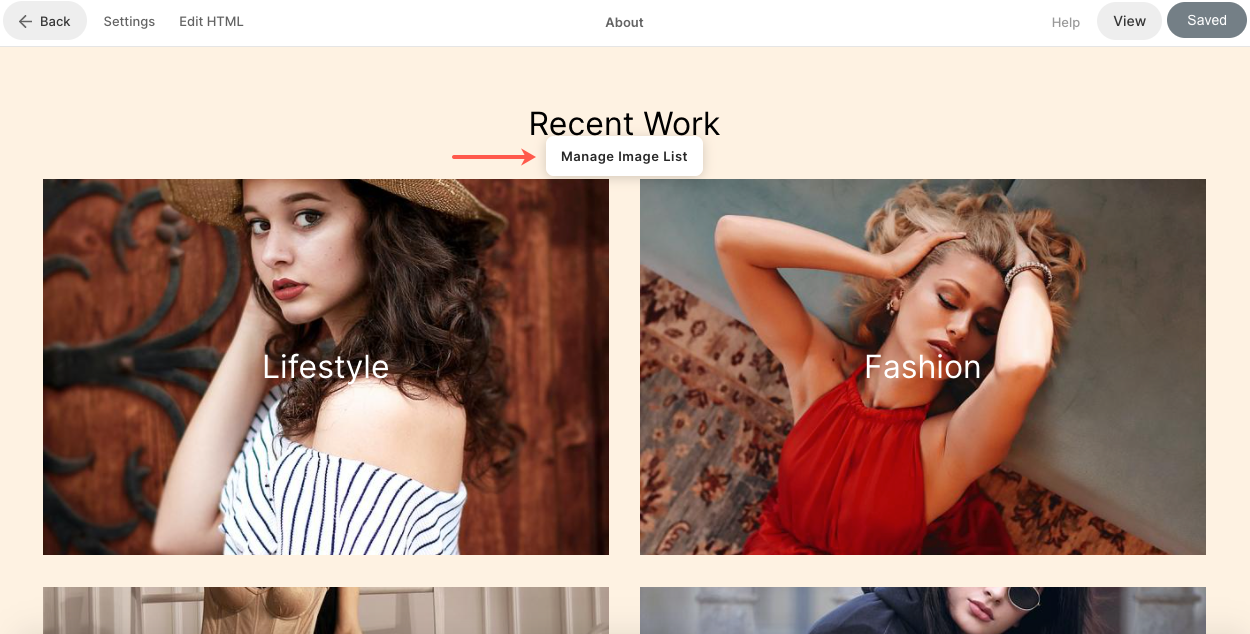
- Um Ihrer Bilderliste ein neues Element hinzuzufügen, klicken Sie auf Artikel hinzufügen (1) Taste.
- Um ein Bild zu ersetzen oder einen Artikel bearbeiten. klicke darauf (2).
- Zu Duplikat einen Artikel, klicken Sie auf das Kopiersymbol (3).
- Um ein Element aus Ihrer Bilderliste zu löschen, klicken Sie auf löschen Symbol (4).
- Um das Layout zu ändern oder verschiedene Layouts zu erkunden, klicken Sie auf Layout Lasche (5).
- Um den Stil zu bearbeiten und die Anzahl der Spalten zu erhöhen/verringern, klicken Sie auf Design Lasche (6).
- Um die Überschrift zu bearbeiten/löschen, gehen Sie zu Abschnittsüberschrift Feld (7).
Sehen Sie, wie um einen Bildlistenabschnitt zu bearbeiten.
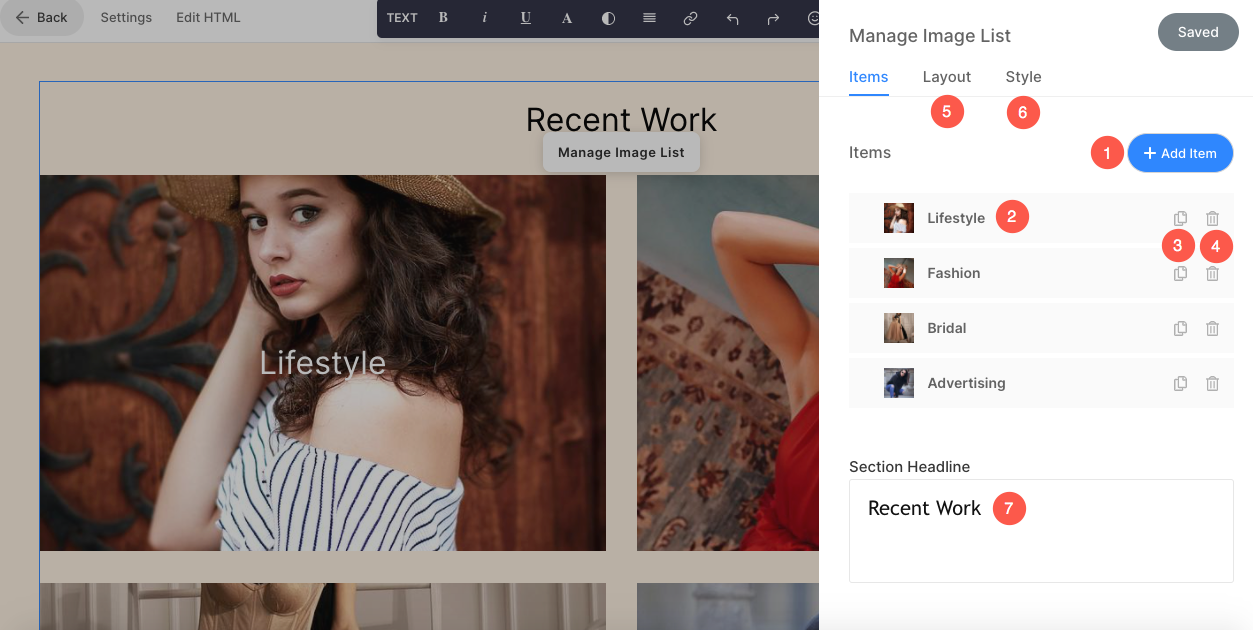
Dritter Abschnitt – Überschrift
Der dritte Abschnitt enthält auch eine Überschrift. Eine Überschrift kann verwendet werden, um Informationen über Ihr Unternehmen hinzuzufügen. Klicken Sie auf einen beliebigen Text in diesem Abschnitt, um ihn zu bearbeiten.
Sehen Sie, wie um einen Schlagzeilenabschnitt zu bearbeiten.
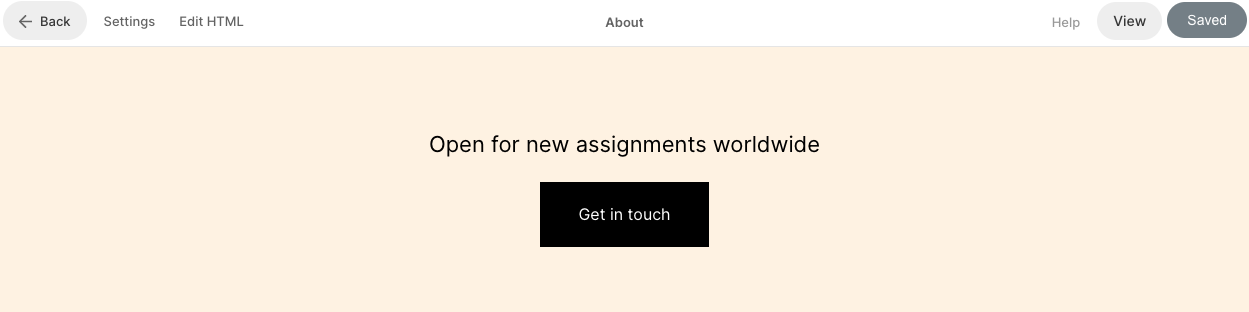
Fußzeile
Die Fußzeile enthält die Credits für Ihre Websites. Sie können hier soziale Symbole (1), Copyright-Text (2) und wichtige Links hinzufügen.
Sehen Sie, wie um die Fußzeile zu bearbeiten.

